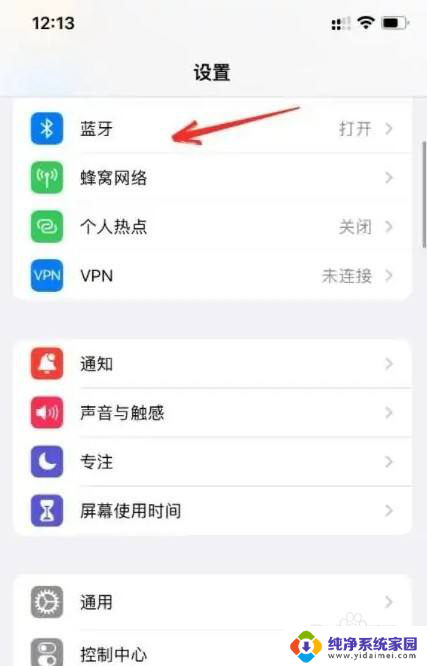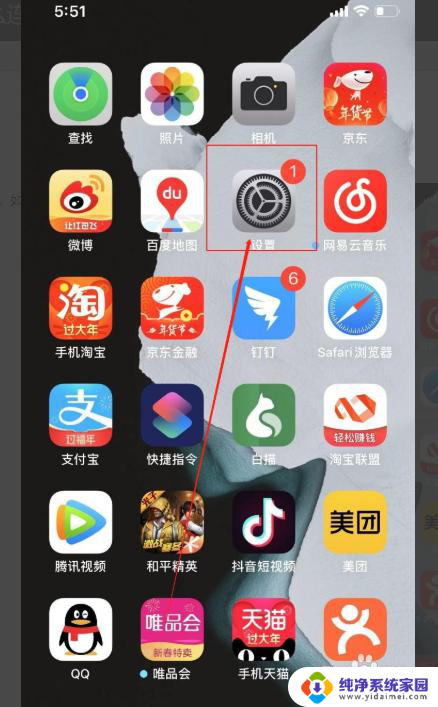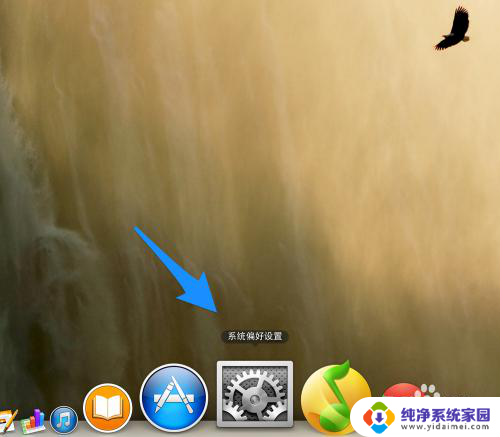苹果无线蓝牙耳机怎么连接 苹果手机连接无线耳机教程
更新时间:2024-02-19 11:41:21作者:jiang
苹果无线蓝牙耳机的出现,为用户带来了更加便捷的音频体验,许多人对于如何连接苹果手机和无线耳机还存在一些疑惑。本文将为大家介绍苹果手机连接无线耳机的详细教程,帮助大家解决这一问题。无论是AirPods、AirPods Pro还是其他蓝牙耳机,只需简单几步,就能与苹果手机实现快速连接。让我们一起来了解一下吧!
方法如下:
1.打开手机,找到“设置”图标,如图所示。
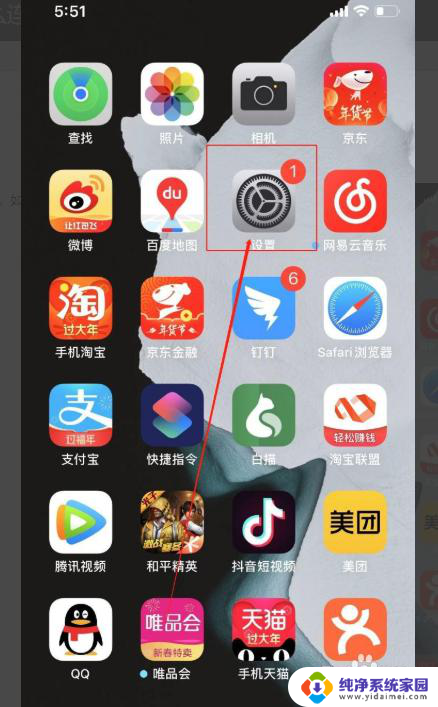
2.打开手机的设置后,找到“蓝牙”选项。点击进入。如图所示。
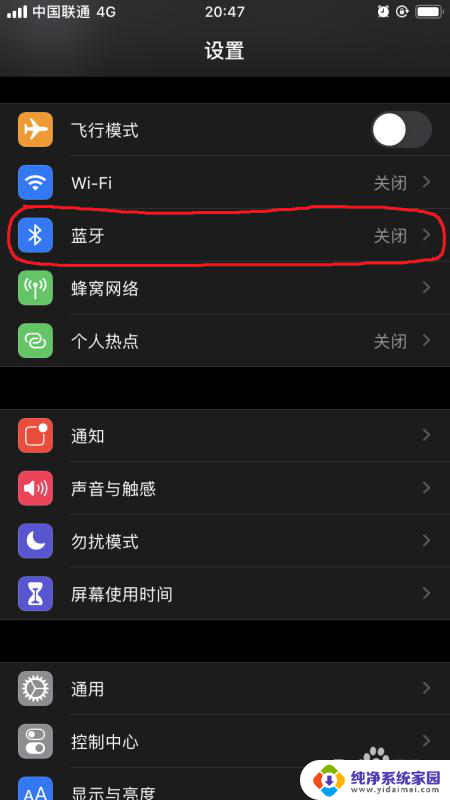
3.在最上方找到蓝牙,点击右侧的按钮。打开蓝牙。
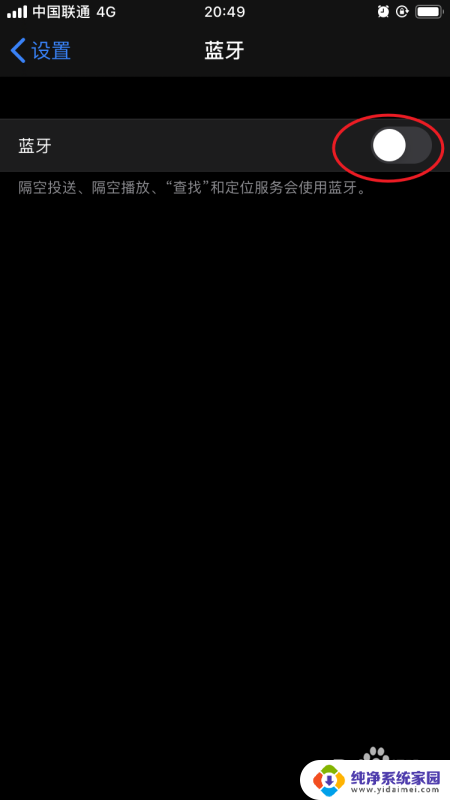
4.在其他设备中找到想要连接的无线耳机,点击进行连接。
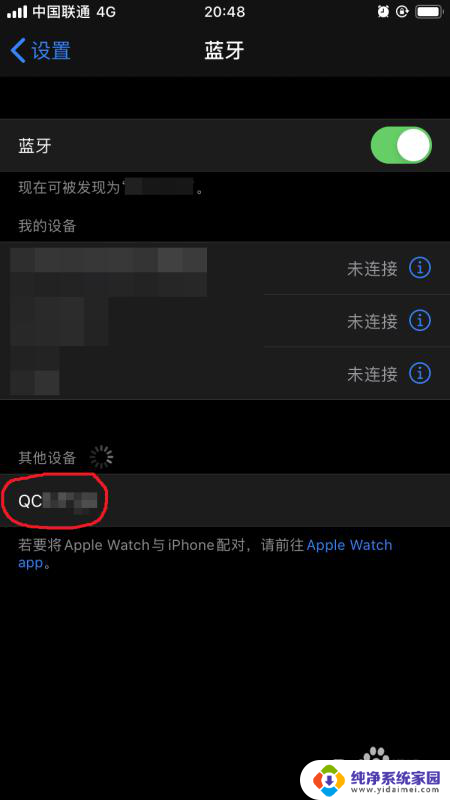
5.如图,无线耳机已经连接完成。
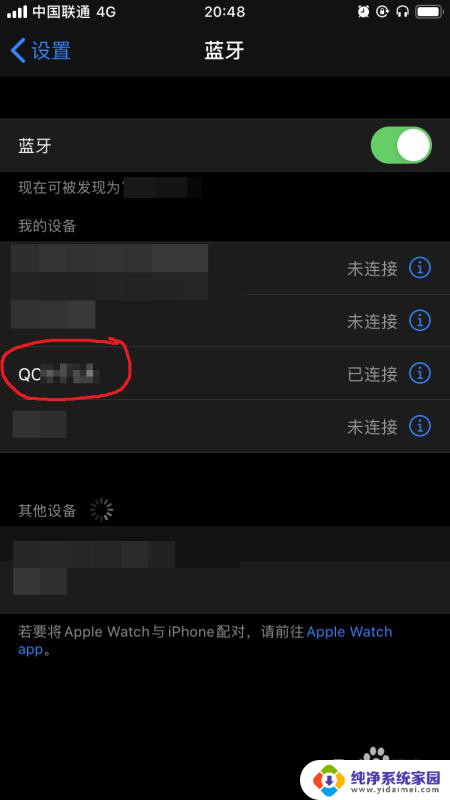
以上就是苹果无线蓝牙耳机的连接步骤,请有相同问题的用户参考本文中介绍的步骤进行修复,希望能对大家有所帮助。